October CMS è una piattaforma CMS gratuita, open source e self-hosted basata sul Laravel PHP Framework. Il codice sorgente del CMS di ottobre è ospitato su Github. In questo tutorial, ti guideremo attraverso il processo di installazione del CMS di ottobre su un sistema operativo Debian 9 (stretch) utilizzando NGINX come server Web, MariaDB come server di database e opzionalmente puoi proteggere il livello di trasporto utilizzando il client acme.sh e Let's Encrypt autorità di certificazione per aggiungere il supporto SSL.
Requisiti
Prima di procedere, dovresti verificare che il tuo server soddisfi i requisiti minimi di sistema. October CMS ha i seguenti requisiti del server per l'hosting web:
- PHP versione 7.0 o successiva
- Estensione PHP PDO
- estensione PHP cURL
- Estensione PHP OpenSSL
- Libreria PHP Mbstring
- Comprimi la libreria PHP
- Libreria GD PHP
- Estensione PHP XML
- Estensione PHP JSON
- Apache con
mod_rewriteo NGINX - Server di database (MariaDB, MySQL, PostgreSQL)
Prerequisiti
- Un sistema che esegue Debian 9 (stretch).
- Un utente non root con privilegi sudo.
Passaggi iniziali
Controlla la versione del tuo sistema Debian:
lsb_release -ds
# Debian GNU/Linux 9.7 (stretch)Imposta il fuso orario:
dpkg-reconfigure tzdataAggiorna i pacchetti del tuo sistema operativo (software). Questo è un primo passo importante perché ti assicura di avere gli ultimi aggiornamenti e correzioni di sicurezza per i pacchetti software predefiniti del tuo sistema operativo:
apt update && apt upgrade -yInstalla alcuni pacchetti essenziali che sono necessari per l'amministrazione di base del sistema operativo Debian:
apt install -y curl wget vim git sudo unzip socat bash-completion dirmngr apt-transport-httpsPassaggio 1:installa PHP e le estensioni PHP necessarie
La piattaforma October CMS richiede PHP versione 7.0 o successiva. Per impostazione predefinita, Debian 9 ha la versione PHP 7.0 nei suoi repository software predefiniti, il che va bene per CMS di ottobre.
Installa PHP e le estensioni PHP necessarie:
sudo apt install -y php7.0 php7.0-cli php7.0-fpm php7.0-common php7.0-mysql php7.0-curl php7.0-json php7.0-zip php7.0-gd php7.0-xml php7.0-mbstring Per mostrare PHP compilato nei moduli, puoi eseguire:
php -m
ctype
curl
exif
fileinfo
. . .
. . .Controlla la versione PHP:
php --version
# PHP 7.0.33-0+deb9u1 (cli) (built: Dec 7 2018 11:36:49) ( NTS )
# Copyright (c) 1997-2017 The PHP Group
# Zend Engine v3.0.0, Copyright (c) 1998-2017 Zend Technologies
# with Zend OPcache v7.0.33-0+deb9u1, Copyright (c) 1999-2017, by Zend TechnologiesIl servizio PHP-FPM viene avviato e abilitato automaticamente al riavvio sul sistema Debian 9, quindi non è necessario avviarlo e abilitarlo manualmente. Possiamo passare al passaggio successivo, che è l'installazione e la configurazione del database.
Passaggio 2:installa MariaDB e crea un database per ottobre
October supporta i database MySQL/MariaDB, PostgreSQL, SQLite e SQL. Il team Debian ha sostituito MySQL con MariaDB come database predefinito da Debian 9 (stretch), quindi in questo tutorial useremo MariaDB come server di database. Se desideri installare MySQL originale, puoi aggiungere e utilizzare il repository MySQL ufficiale gestito da Oracle.
Installa il server di database MariaDB dal repository ufficiale di MariaDB:
sudo apt install -y software-properties-common dirmngr apt-transport-https
sudo apt-key adv --recv-keys --keyserver keyserver.ubuntu.com 0xF1656F24C74CD1D8
sudo add-apt-repository 'deb [arch=amd64,i386,ppc64el] https://mirrors.nxthost.com/mariadb/repo/10.2/debian stretch main'
sudo apt update
sudo apt install -y mariadb-server
Controlla la versione di MariaDB:
mysql --version
# mysql Ver 15.1 Distrib 10.2.21-MariaDB, for debian-linux-gnu (x86_64) using readline 5.2
Esegui mysql_secure installation script per migliorare la sicurezza di MariaDB e impostare la password per MariaDB root utente:
sudo mysql_secure_installationRispondi a ciascuna delle domande:
Enter current password for root (enter for none): Press Enter
Set root password? [Y/n] Y
New password: your_secure_password
Re-enter new password: your_secure_password
Remove anonymous users? [Y/n] Y
Disallow root login remotely? [Y/n] Y
Remove test database and access to it? [Y/n] Y
Reload privilege tables now? [Y/n] YAccedi a MariaDB come utente root:
sudo mysql -u root -p
# Enter passwordCrea un database e un utente MariaDB che utilizzerai per la tua installazione di ottobre e ricorda le credenziali:
CREATE DATABASE dbname;
GRANT ALL ON dbname.* TO 'username' IDENTIFIED BY 'password';
FLUSH PRIVILEGES;Esci dalla shell di MariaDB:
quitFase 3:installa il client Acme.sh e ottieni il certificato Let's Encrypt (opzionale)
Proteggere il tuo sito web con HTTPS non è necessario, ma è una buona pratica per proteggere il traffico del tuo sito. Per ottenere un certificato SSL da Let's Encrypt utilizzeremo il client Acme.sh. Acme.sh è un puro software shell UNIX per ottenere certificati SSL da Let's Encrypt con zero dipendenze.
Scarica e installa Acme.sh:
sudo su - root
git clone https://github.com/Neilpang/acme.sh.git
cd acme.sh
./acme.sh --install --accountemail [email protected]
source ~/.bashrc
cd ~Controlla la versione di acme.sh:
acme.sh --version
# v2.8.0Ottieni RSA e ECC/ECDSA certificati per il tuo dominio/nome host:
# RSA 2048
acme.sh --issue --standalone -d example.com --keylength 2048
# ECDSA
acme.sh --issue --standalone -d example.com --keylength ec-256
Se desideri certificati falsi per i test, puoi aggiungere --staging segnala ai comandi precedenti.
Dopo aver eseguito i comandi precedenti, i tuoi certificati e chiavi sarà in:
- Per RSA :
~/example.comdirectory. - Per ECC/ECDSA :
~/example.com_eccdirectory.
Per elencare i certificati emessi puoi eseguire:
acme.sh --list
Crea una directory in cui archiviare i tuoi certificati. Useremo /etc/letsencrypt directory.
mkdir -p /etc/letsencrypt/example.com
sudo mkdir -p /etc/letsencrypt/example.com_eccInstalla/copia i certificati nella directory /etc/letsencrypt.
# RSA
acme.sh --install-cert -d example.com \
--cert-file /etc/letsencrypt/example.com/cert.pem \
--key-file /etc/letsencrypt/example.com/private.key \
--fullchain-file /etc/letsencrypt/example.com/fullchain.pem \
--reloadcmd "sudo systemctl reload nginx.service"
# ECC/ECDSA
acme.sh --install-cert -d example.com --ecc \
--cert-file /etc/letsencrypt/example.com_ecc/cert.pem \
--key-file /etc/letsencrypt/example.com_ecc/private.key \
--fullchain-file /etc/letsencrypt/example.com_ecc/fullchain.pem \
--reloadcmd "sudo systemctl reload nginx.service"Tutti i certificati verranno rinnovati automaticamente ogni 60 giorni.
Dopo aver ottenuto i certificati, esci dall'utente root e torna al normale utente sudo:
exitPassaggio 4:installa NGINX e configura NGINX per ottobre
Installa server web NGINX:
sudo apt install -y nginxControlla la versione di NGINX:
sudo nginx -v
# nginx version: nginx/1.10.3Configura NGINX per ottobre eseguendo:
sudo vim /etc/nginx/sites-available/october.conf
E popolare il file con la seguente configurazione:
server {
listen [::]:443 ssl http2;
listen 443 ssl http2;
listen [::]:80;
listen 80;
server_name example.com;
index index.php index.html;
root /var/www/october;
ssl_certificate /etc/letsencrypt/example.com/fullchain.pem;
ssl_certificate_key /etc/letsencrypt/example.com/private.key;
ssl_certificate /etc/letsencrypt/example.com_ecc/fullchain.pem;
ssl_certificate_key /etc/letsencrypt/example.com_ecc/private.key;
location / {
try_files $uri $uri/ /index.php?$query_string;
}
location ~ \.php$ {
include snippets/fastcgi-php.conf;
fastcgi_pass unix:/var/run/php/php7.0-fpm.sock;
fastcgi_read_timeout 120s;
}
location ~ ^/favicon\.ico { try_files $uri /index.php; }
location ~ ^/sitemap\.xml { try_files $uri /index.php; }
location ~ ^/robots\.txt { try_files $uri /index.php; }
location ~ ^/humans\.txt { try_files $uri /index.php; }
location ~ ^/storage/app/uploads/public { try_files $uri 404; }
location ~ ^/storage/app/media { try_files $uri 404; }
location ~ ^/storage/temp/public { try_files $uri 404; }
location ~ ^/modules/.*/assets { try_files $uri 404; }
location ~ ^/modules/.*/resources { try_files $uri 404; }
location ~ ^/modules/.*/behaviors/.*/assets { try_files $uri 404; }
location ~ ^/modules/.*/behaviors/.*/resources { try_files $uri 404; }
location ~ ^/modules/.*/widgets/.*/assets { try_files $uri 404; }
location ~ ^/modules/.*/widgets/.*/resources { try_files $uri 404; }
location ~ ^/modules/.*/formwidgets/.*/assets { try_files $uri 404; }
location ~ ^/modules/.*/formwidgets/.*/resources { try_files $uri 404; }
location ~ ^/modules/.*/reportwidgets/.*/assets { try_files $uri 404; }
location ~ ^/modules/.*/reportwidgets/.*/resources { try_files $uri 404; }
location ~ ^/plugins/.*/.*/assets { try_files $uri 404; }
location ~ ^/plugins/.*/.*/resources { try_files $uri 404; }
location ~ ^/plugins/.*/.*/behaviors/.*/assets { try_files $uri 404; }
location ~ ^/plugins/.*/.*/behaviors/.*/resources { try_files $uri 404; }
location ~ ^/plugins/.*/.*/reportwidgets/.*/assets { try_files $uri 404; }
location ~ ^/plugins/.*/.*/reportwidgets/.*/resources { try_files $uri 404; }
location ~ ^/plugins/.*/.*/formwidgets/.*/assets { try_files $uri 404; }
location ~ ^/plugins/.*/.*/formwidgets/.*/resources { try_files $uri 404; }
location ~ ^/plugins/.*/.*/widgets/.*/assets { try_files $uri 404; }
location ~ ^/plugins/.*/.*/widgets/.*/resources { try_files $uri 404; }
location ~ ^/themes/.*/assets { try_files $uri 404; }
location ~ ^/themes/.*/resources { try_files $uri 404; }
}
Attiva il nuovo october.conf configurazione collegando il file a sites-enabled directory.
sudo ln -s /etc/nginx/sites-available/october.conf /etc/nginx/sites-enabledControlla la configurazione di NGINX per errori di sintassi:
sudo nginx -tRicarica servizio NGINX:
sudo systemctl reload nginx.servicePassaggio 5:scarica e installa la piattaforma CMS di ottobre
Crea una directory principale del documento:
sudo mkdir -p /var/www/october
Modifica la proprietà del /var/www/october directory in [your_user]:
sudo chown -R [your_user]:[your_user] /var/www/octoberVai alla radice del documento:
cd /var/www/octoberScarica il programma di installazione CMS di ottobre:
wget https://octobercms.com/download -O october.zipDecomprimi il programma di installazione di October CMS:
unzip october.zip
rm october.zip
mv install-master/* .
Modifica la proprietà del /var/www/october directory in www-data:
sudo chown -R www-data:www-data /var/www/october
Vai a install.php script nel tuo browser web, come example.com/install.php e segui le istruzioni di installazione.
Passaggio 6:completa la configurazione di ottobre
Assicurati che la verifica del sistema sia corretta e procedi premendo "Accetta e Continua pulsante ".
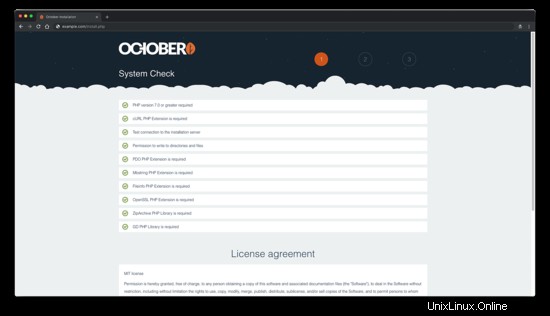
Configura il database e le impostazioni dell'utente amministratore.
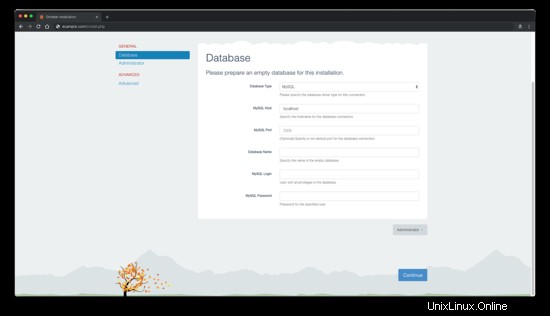
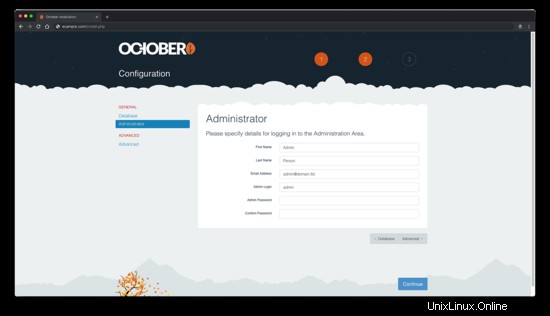
Puoi anche configurare alcune impostazioni avanzate o lasciare i valori predefiniti.
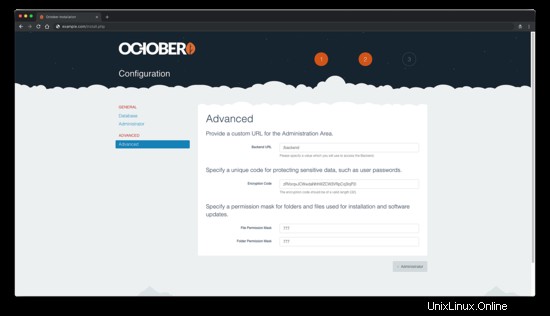
E infine quando tutto è configurato premi blu "Continua pulsante ".
Successivamente, ti verrà chiesto "Come vuoi configurare il tuo sito? ". Avrai 3 opzioni: Inizia da zero , Inizia da un tema , Utilizza un ID progetto . Seleziona la tua opzione preferita.
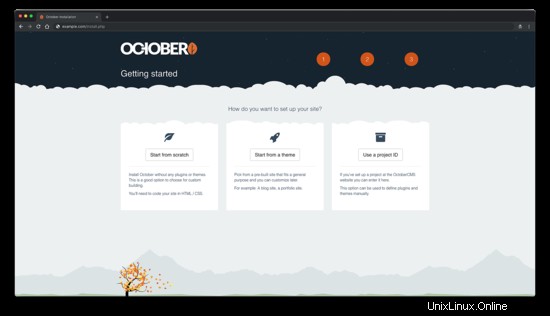
Per accedere all'area di amministrazione della piattaforma October CMS, basta aggiungere /backend al tuo URL/IP.
Dopo l'installazione, per motivi di sicurezza dovresti eliminare i file di installazione, il install.php script e install_files directory:
sudo rm /var/www/october/install.php && sudo rm -rf /var/www/october/install_filesLink
- https://ottobrecms.com/
- https://github.com/ottobrecms/ottobre